この記事ではPythonのインストール手順を解説します。
Pythonのダウンロード
まずはPythonのインストーラを公式サイトからダウンロードします。
Downloadsタブをマウスオーバーするとダウンロードボタンが表示されます。
「Python 3.xx.x」をクリックしてインストーラをダウンロードします。
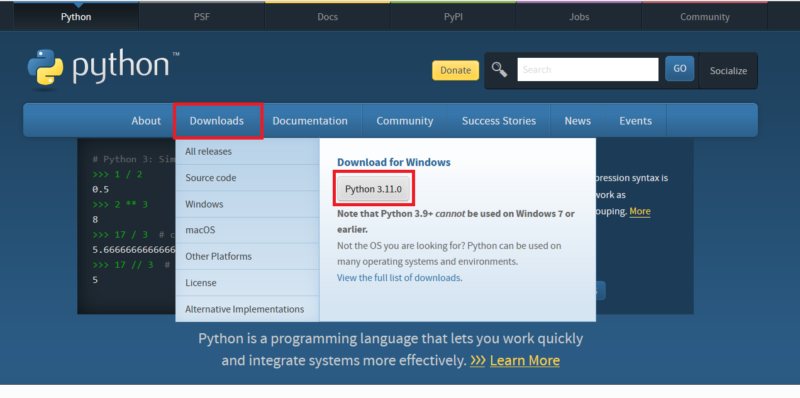
Pythonのインストール
PythonをPCにインストールします。
ダウンロードしたインストーラをダブルクリックします。
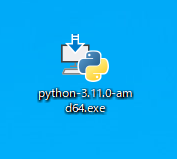
インストーラが起動します。
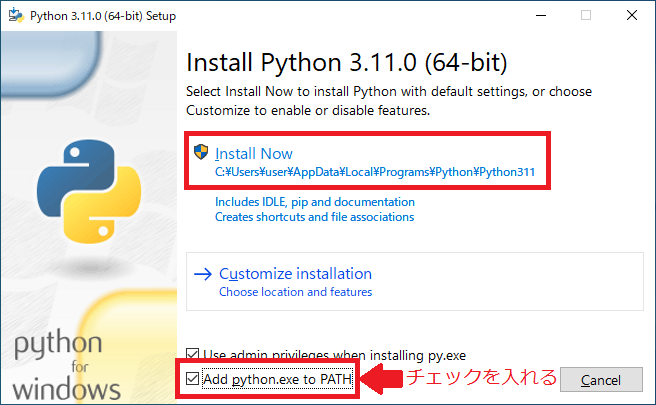
このとき、必ず「Add python.exe to PATH」にチェックを入れます。
Install nowをクリックしてインストールを開始します。
Pythonのインストール確認
Win + R キーを押し、「ファイル名を指定して実行」を起動します。
「cmd」と入力し、Enterキーを押します。
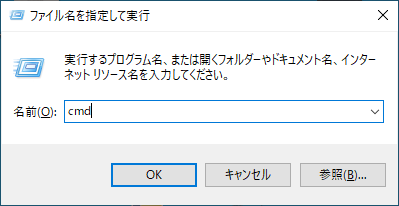
コマンドプロンプトが起動するので、「python –version」と入力して実行します。
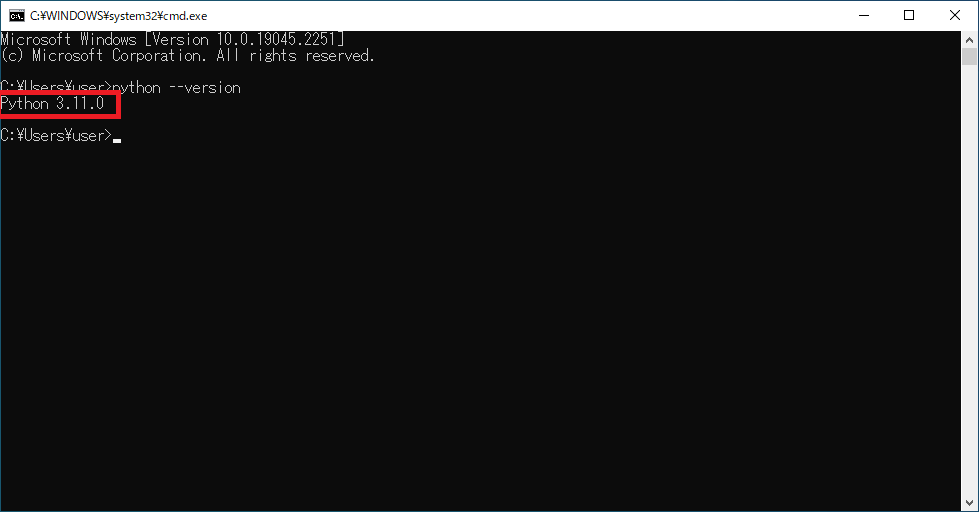
Pythonのバージョンが表示されれば正常にインストールされています。
もし、以下のようなメッセージが表示された場合、インストール時に「Add python.exe to PATH」にチェックが入っていません。
一度Pythonをアンインストールし、再度インストールしてください。
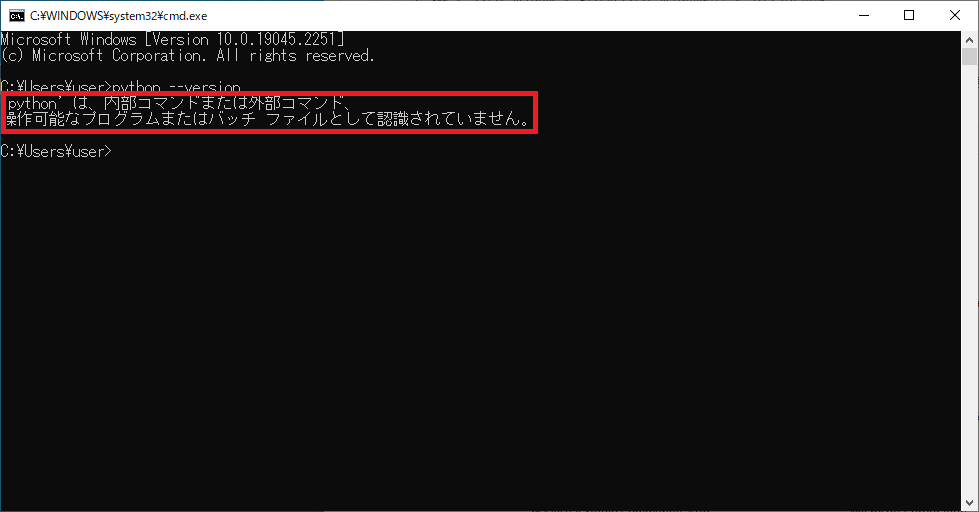
以下の手順でアンインストールできます。
Win + R キーを押し、「ファイル名を指定して実行」を起動します。
「appwiz.cpl」と入力し、Enterキーを押します。
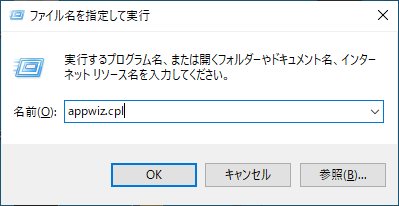
プログラムと機能が起動します。
Pythonをダブルクリックするとアンインストールできます。
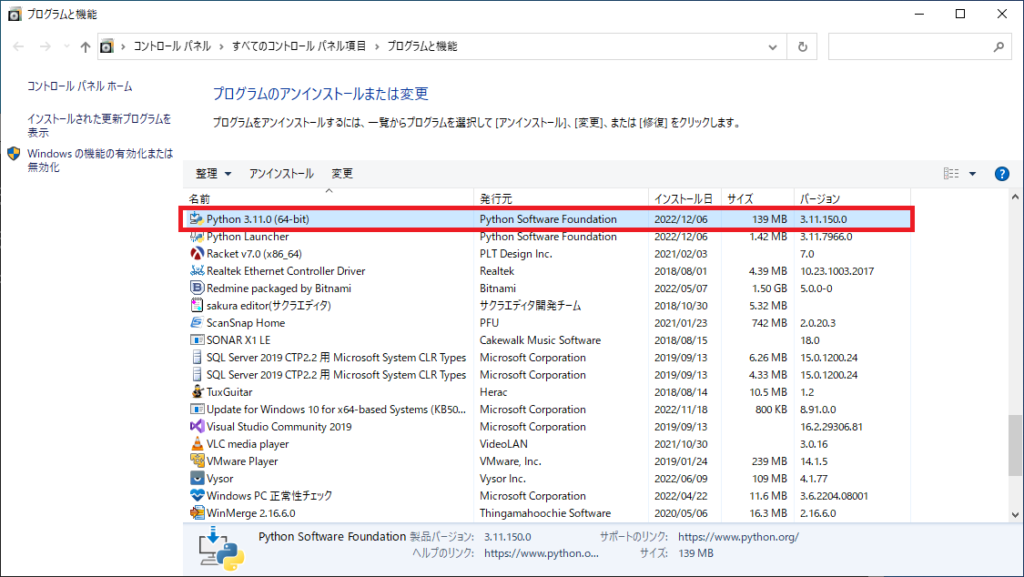
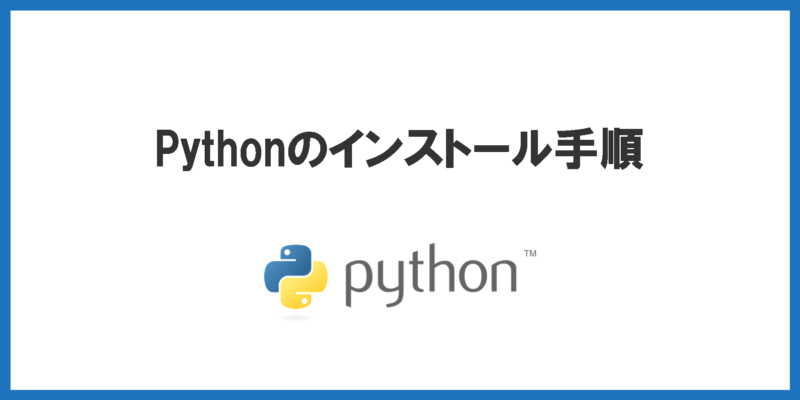



コメント